桌面右下角一成不变的界面是否早已让你感到审美疲劳?是时候打破沉闷,焕新视觉体验了!通过实用的个性化组件,轻松自定义时间展示形式与天气风格,为你的桌面注入活力与个性。无论偏好极简风还是炫彩感,一切由你说了算,让每次瞥见都成为享受,开启专属的桌面美学之旅。
1、 访问360官方网站,获取最新版本的360安全卫士9.1,完成下载后进行安装并启动程序,确保各项系统防护功能正常运行,全面增强电脑的安全防护能力。
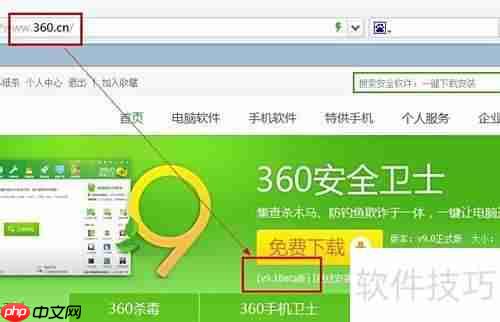
2、 在功能大全界面右侧点击“更多”按钮,跳转页面后,在未添加的功能列表中找到“360小清新日历”,选择并添加该应用,操作步骤如下图所示。
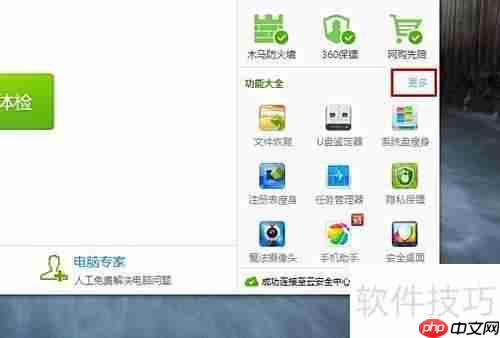
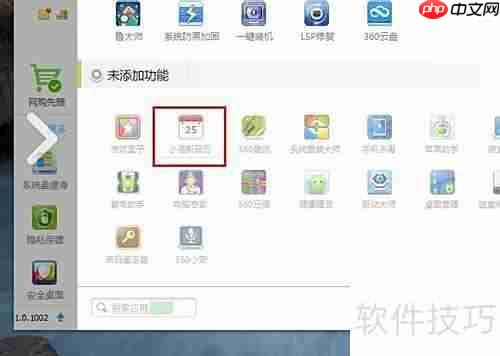
3、 添加成功后,小清新日历将出现在桌面右下角区域。点击其上的设置图标,即可进入个性化配置界面,支持修改时间显示格式、切换所在城市等操作。只需轻点右下角,便可随时展开日历查看详细信息。
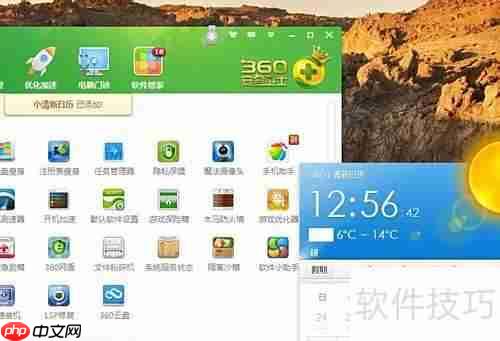

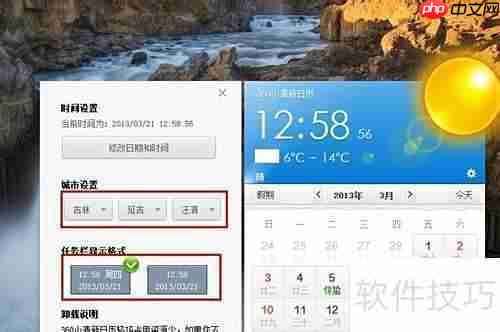
4、 想要丰富右下角内容呈现?不妨试试魔方小助手。只需在浏览器地址栏输入指定网址,下载并安装该工具,即可快速拓展桌面信息展示维度。
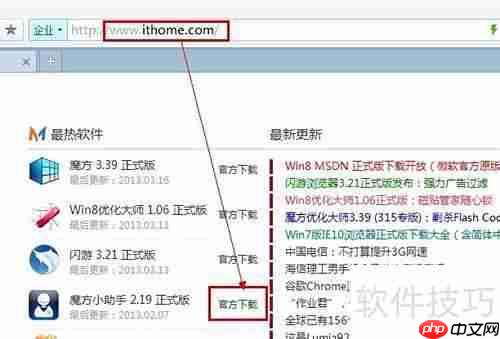
5、 安装完成后运行该程序,将鼠标悬停于桌面右下角,即可迅速唤出日历面板,浏览特色闹钟提醒与节假日安排;再次触发则切换至天气信息界面,实时掌握温度与气象动态,操作流畅,提升日常使用效率。

6、 点击天气或日历区域的设置按钮,进入配置菜单,可自定义时间格式与天气显示样式,支持开启天气图标常驻模式,并启用信息滚动更新功能,确保关键数据始终清晰可见。

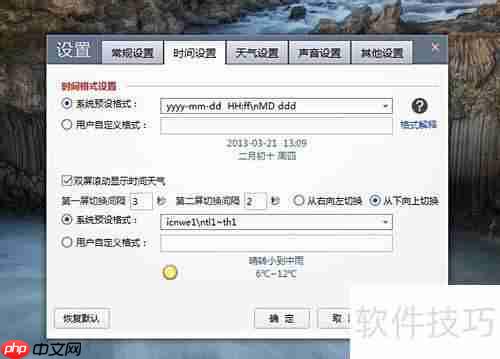
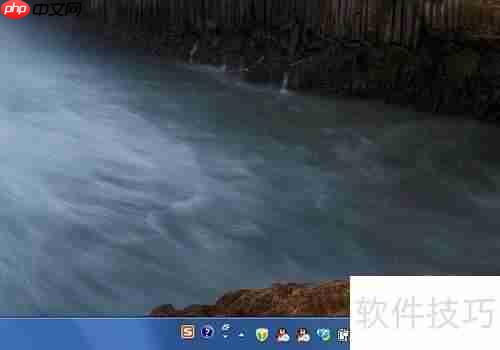
以上就是桌面右下角添加天气日历的详细内容,更多请关注php中文网其它相关文章!

每个人都需要一台速度更快、更稳定的 PC。随着时间的推移,垃圾文件、旧注册表数据和不必要的后台进程会占用资源并降低性能。幸运的是,许多工具可以让 Windows 保持平稳运行。

Copyright 2014-2025 https://www.php.cn/ All Rights Reserved | php.cn | 湘ICP备2023035733号